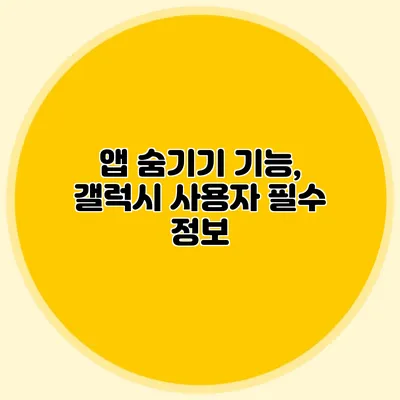갤럭시 사용자를 위한 앱 숨기기 기능 완벽 가이드
스마트폰을 사용하다 보면, 개인 정보를 보호하고 싶거나, 남들에게 보여주고 싶지 않은 앱들이 생기기 마련이에요. 그렇기 때문에 갤럭시 스마트폰에서 앱을 숨기는 기능을 활용하는 것이 매우 유용하답니다. 이번 포스트에서는 갤럭시에서 앱 숨기기 기능을 어떻게 활용할 수 있는지, 그리고 관련된 정보들을 자세히 알아보도록 할게요.
✅ 아이폰 보안 설정을 쉽게 바꿔보세요!
왜 앱 숨기기 기능이 필요할까?
개인 정보 보호
대부분의 사람들은 개인적인 앱, 예를 들어 은행 앱이나 메신저 앱을 다른 사람에게 보여주고 싶지 않아요. 앱 숨기기 기능을 사용하면 이러한 앱들을 간편하게 숨길 수 있어요.
사용자 경험 향상
스마트폰 화면이 복잡해지면 필요 없는 앱들이 눈에 거슬릴 수 있는데, 앱을 숨김으로써 더욱 깔끔하고 직관적인 사용 경험을 제공받을 수 있어요.
✅ 아이폰 비밀번호 변경 방법을 지금 확인해 보세요.
앱 숨기기 기능 사용 방법
앱 숨기기 기능은 갤럭시 스마트폰의 기본 설정 중 하나로 매우 직관적이에요. 다음은 앱 숨기기를 설정하는 방법이에요.
1. 홈 화면에서 설정으로 이동하기
- 화면을 아래로 쓸어내리면 앱 서랍으로 가는 아이콘이 있어요. 이곳을 클릭해요.
- 오른쪽 상단에 있는 세 점 아이콘을 클릭한 후, 설정으로 이동해요.
2. 앱 숨기기 옵션 선택하기
- 설정 메뉴에서 ‘홈 화면’을 선택해요.
- 이후 ‘앱 숨기기’ 옵션을 선택해요.
3. 숨기고 싶은 앱 선택하기
- 숨기고 싶은 앱을 체크박스에 선택해요.
- 선택이 끝났다면, ‘완료’ 버튼을 클릭해요.
4. 숨겨진 앱 확인하기
앱 서랍에서 숨긴 앱은 더 이상 보이지 않지만, 원하는 경우 언제든지 다시 찾아볼 수 있어요. 숨긴 앱을 찾으려면 설정으로 돌아가서 ‘앱 숨기기’ 옵션에 들어가면 됩니다.
✅ 아이폰 보안을 강화하는 방법을 지금 바로 알아보세요.
유용한 앱 숨기기 기능 팁
- 숨겨놓은 앱을 다시 보려면 동일한 절차로 들어가면 돼요. 필요한 시간에만 다시 활성화할 수 있어요.
- 숨기기 기능 외에도 폴더를 만들어 앱을 분류함으로써 효율성을 높일 수 있어요.
| 장점 | 방법 |
|---|---|
| 개인 정보 보호 | 앱 숨기기 기능을 사용하기 |
| 사용자 경험 향상 | 불필요한 앱 정리하기 |
✅ 갤럭시 앱 숨기기 방법을 자세히 알아보세요.
자주 묻는 질문(FAQ)
앱 숨기기 기능은 모든 갤럭시 모델에서 지원되나요?
네, 대부분의 갤럭시 기기에서 지원되지만, 구형 모델에서는 기능이 다소 다를 수 있어요. 자신의 기기를 점검해보는 것이 좋답니다.
숨긴 앱은 어떻게 복구하나요?
앱 숨기기 설정에 들어가서 숨겨진 앱 목록에서 원하는 앱을 선택하면 다시 보이도록 할 수 있어요.
이 기능은 보안에 어떤 영향을 미치나요?
앱을 숨기는 것만으로는 보안이 완벽히 보호되지 않아요. 추가적인 암호화 기능이나 잠금 화면 설정을 활용하는 것이 좋습니다.
결론
갤럭시의 앱 숨기기 기능은 개인 정보를 보호하고, 보다 깔끔한 스마트폰 환경을 만들기 위해 꼭 필요한 요소예요. 이 기능을 활용하여 더 안전하고 편리한 스마트폰 사용을 경험해 보세요!
기능을 사용해보신 후, 궁금한 점이 있다면 언제든지 댓글로 남겨주세요. 갤럭시 사용자라면 꼭 알아둬야 할 팁들을 지속적으로 공유할 예정이에요.
자주 묻는 질문 Q&A
Q1: 앱 숨기기 기능은 모든 갤럭시 모델에서 지원되나요?
A1: 네, 대부분의 갤럭시 기기에서 지원되지만, 구형 모델에서는 기능이 다소 다를 수 있어요. 자신의 기기를 점검해보는 것이 좋답니다.
Q2: 숨긴 앱은 어떻게 복구하나요?
A2: 앱 숨기기 설정에 들어가서 숨겨진 앱 목록에서 원하는 앱을 선택하면 다시 보이도록 할 수 있어요.
Q3: 이 기능은 보안에 어떤 영향을 미치나요?
A3: 앱을 숨기는 것만으로는 보안이 완벽히 보호되지 않아요. 추가적인 암호화 기능이나 잠금 화면 설정을 활용하는 것이 좋습니다.